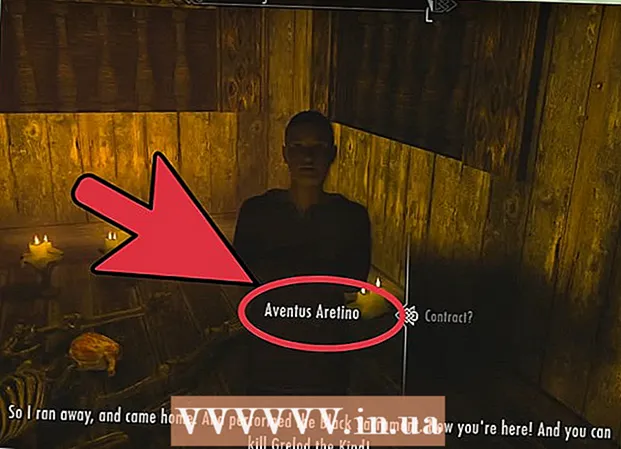Аўтар:
Ellen Moore
Дата Стварэння:
18 Студзень 2021
Дата Абнаўлення:
1 Ліпень 2024

Задаволены
Вы калі-небудзь ятрыліся, спрабуючы зрабіць брашуру або ўлётку ў Microsoft Word? Гэты артыкул прадугледжвае 4 простых кроку, якія дапамогуць зрабіць вашу працу нашмат лягчэй. Каб стварыць прывабныя рэкламныя матэрыялы выкарыстоўваючы Microsoft Word і Publisher пачніце з шаблону, каб даць сабе фору. У раздзеле «Спасылкі» вы знойдзеце некалькі сайтаў, дзе можна знайсці добрыя шаблоны.
крокі
 1 Разгруппируйте аб'екты - тэкст і графіка могуць быць згрупаваны.
1 Разгруппируйте аб'екты - тэкст і графіка могуць быць згрупаваны.- Каб разгруппировать аб'екты:
- Word:
- Выберыце аб'ект. На панэлі інструментаў націсніце на кнопку «Маляванне», а затым націсніце «Разгруппировать».
- Publisher:
- Выберыце аб'ект. У меню «Арганізаваць», націсніце «Разгруппировать» або націсніце «Ctrl + Shift + G».
- Word:
- Каб згрупаваць аб'екты:
- Word:
- Выберыце аб'екты, якія патрабуецца згрупаваць. Выкарыстоўвайце "Shift + клік мышкай» для выбару некалькіх аб'ектаў. На панэлі інструментаў націсніце на кнопку «Маляванне», а затым націсніце «згрупаваць».
- Выберыце аб'екты, якія патрабуецца згрупаваць. Выкарыстоўвайце "Shift + клік мышкай» для выбару некалькіх аб'ектаў. На панэлі інструментаў націсніце на кнопку «Маляванне», а затым націсніце «згрупаваць».
- Publisher:
- Вылучыце аб'екты. У меню «Арганізаваць» націсніце на «Группа» або націсніце «Ctrl + Shift + G».
- Word:
- Каб разгруппировать аб'екты:
 2 Зменіце памер малюнка
2 Зменіце памер малюнка - Выберыце фатаграфію, памер якой трэба змяніць.
- Навядзіце курсор на любы з элементаў памеру.
- Перацягваць кропку, пакуль аб'ект не прыме форму і памер, якія вы хочаце. Для захавання прапорцый аб'екта, перацягваць адну з кутніх кропак.
 3 абрэжце здымак
3 абрэжце здымак - Выберыце фатаграфію, якую трэба абрэзаць.
- На панэлі інструментаў націсніце «Абрэзаць».
- Размесціце інструмент абрэзкі над адной з кропак і перацягнуць кропку адсячэння ўнутр, пакуль не будзе вырваны тое, што вы хочаце.
- 4 Адрэдагуйце малюнкі або графічны аб'ект. Вы можаце змяніць памер, абрэзаць і рэгуляваць яркасць і кантраснасць, зрабіць малюнак чорна-белая, альбо надаць яму адценні шэрага. Каб змяніць пэўныя колеру, вам патрэбна праграма малявання або рэдагавання малюнкаў. Намаляваныя аб'екты могуць быць зменены, вы можаце круціць іх, перавернуць і змяніць колер. Вы таксама можаце дадаць мяжы, шаблоны і іншыя эфекты. Параметры фарматавання змяняюцца ў залежнасці ад тыпу рэдагуемага малюнка.
- Вылучыце малюнак або графічны аб'ект, які вы хочаце рэдагаваць.
- Выберыце опцыю рэдагавання, якую вы хацелі б выкарыстоўваць на панэлі інструментаў «Выявы» або на панэлі інструментаў «Маляванне».
- Усталюйце дакладны памер або размяшчэнне аб'екта: У меню «Фармат» выберыце каманду "Малюнак" ці "Фігуры». Затым увядзіце параметры ў дыялогавым акне.
- Вылучыце малюнак або графічны аб'ект, які вы хочаце рэдагаваць.